 |
Настройка параметров Adobe PageMaker 6.5
|
|
|
|
Прежде чем начинать работу с PageMaker, необходимо произвести настройку параметров. Чтобы это сделать, следует выбрать команду Файл\Установки\Основные.
В диалоговом окне - Установки можно задать требуемые единицы измерения (Система измерения), которые могут быть разными для вертикальной и горизонтальной линеек (Вертикальная линейка), выделение подсветкой жидких и висячих строк, качество отображения помещенных в публикацию растровых изображений (Изображения на экране), а также настроить Управляющую палитру (определить расстояние, на которое выделенный объект смещается при каждом нажатии кнопок горизонтальной или вертикальной настройки либо клавиш управления курсором на основной или цифровой клавиатуре) и выбрать метод сохранения – Быстро или Компактно. Первый способ лучше применять в случае наличия достаточного места на диске.
После щелчка по кнопке Дополнительные открывается диалоговое окно Дополнительные установки, в котором можно выполнить отображения текста на экране, параметров текстового редактора, объема растровых изображений и PostScript-печати.
Для удобства верстки и повышения скорости работы в группе Экранный текст можно установить минимальный размер символов, при котором они будут заменены плашками, и замену кавычек на типографические.
В группе Редактор материалов, используя раскрывающийся список, можно выбрать шрифт, который будет использоваться в текстовом режиме, и его размер (список Кегль). Флажок Показать имена стилей позволяет в текстовом режиме отслеживать стили в абзацев, а флажок Показать ¶ - включает отображение непечатаемых символов. Оба эти флажка рекомендуется включать. Непечатаемые символы, как следует из названия, не выводятся на печать, а служат для облегчения работы верстальщика.
|
|
|
С помощью группы полей ввода изображения можно задать максимальный размер экранной копии каждого изображения, помещаемого в публикацию. В случае помещения в публикацию изображения, имеющего объем больше указанного, PageMaker предложит хранить ее в виде связанного файла.
Установки группы PostScript-печать предназначены для указания объема памяти, которая будет выделяться для печати. Именно PPD-файлов следует показывать только в случае необходимости. Эти настройки рекомендуется оставить без изменений.
PageMaker использует файлы PPD (PostScript Printer Description) при печати на PostScript-устройствах. Каждый PPD-файл предоставляет программе PageMaker информацию о конкретном PostScript-принтере, в том числе сведения о его встроенных шрифтах, поддерживаемых форматах бумаги, оптимизированных растрах и разрешающей способности.
На основе информации, хранящейся в PPD-файле, PageMaker определяет, какие именно PostScript-данные необходимо посылать на принтер в процессе печати. Например, PageMaker не загружает в память принтера шрифты, перечисленные в PPD-файле, полагая, что эти шрифты, являются резидентными (т.е. находятся в памяти принтера). Кроме того, PageMaker получает из PPD-файла специальную информацию, отражающую особенности данного принтера; чтобы ознакомиться с этой информацией, следует выбрать команду Файл\Печатать, а затем нажать кнопку Свойства.
При нажатии на кнопку Шрифты открывается диалоговое окно PANOSE: Замена шрифтов, изображенное на рисунке 3, в котором можно выбрать параметры подставки шрифтов.
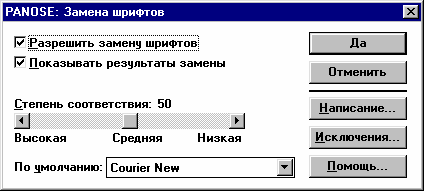
Рисунок 3 - Диалоговое окно PANOSE: Замена шрифтов
Если замена шрифтов будет разрешена (установлен флажок Разрешить замену шрифтов), то в случае открытия публикации, в которой использованы шрифты, отсутствующие в системе, они будут заменены имеющимися в соответствии со сделанными настройками.
|
|
|
При нажатии на кнопку Параметры CMS будет открыто диалоговое окно с идентичным названием, в котором можно настроить соответствие цветов публикации цветам, получаемым при печати. В PageMaker для решения этой задачи используется метод CMS (Color Matching System), разработанный фирмой Kodak.
Программа PageMaker допускает использование совместимого программного обеспечения для CMS, поставляемого различными фирмами-производителями. При совместном использовании с программой PageMaker система управления цветами позволяет выполнять обработку цветов в тех векторных и битовых изображениях, для печати которых еще не было определено целевое устройство вывода. CMS обеспечивает управление цветами, назначенными объектом программы PageMaker, цветами в битовых RGB-изображениях, а также простыми цветами, содержащимися в EPS-файлах.
CMS-ориентированный метод основан на качестве цветовой информации, предоставляемой устройствами ввода и их профилями, поставляемыми вместе с оборудованием. Эта информация, а также преобразования, выполненные с помощью профилей, определяют точность воспроизведения цветов на мониторе и качество печати.
Кроме основных настроек, в случае необходимости можно выполнить дополнительные. Имеется три пункта дополнительных настроек PageMaker, доступ к которым возможен через меню Файл\Установки.
Настройки макета. Предназначена для контроля параметров, отвечающих за автоматическую настройку макета, позиционирование и масштабирование текстовых объектов и изображений.
Параметры, определяемые в данном диалоговом окне, влияют на то, как будет выполнена автоматическая настройка макета при каких-либо его изменениях, например, при изменении формата бумаги.
Поле Зона настройки служит для задания области, в пределах которой объекты считаются «привязанными» к границам страниц и направляющим линиям. Чем больше заданная область, тем выше вероятность перемещения объекта вместе с границами страниц и вспомогательными линиями.
В группе Настройка элементов страниц можно задать следующие режимы:
· Изменять размеры групп и импортированных изображений - при изменении формата страниц и ширины колонок размеры объектов и изображений будут изменяться пропорционально;
|
|
|
· Игнорировать закрепление объектов и слоев - при включении данного режима корректировка макета будет влиять на закрепленные объекты, а также на объекты, расположенные на закрепленных слоях;
· Игнорировать выравнивание по направляющим - при настройке макета будет учитываться выравнивание объектов только по границам колонок и полей, а выравнивание по направляющим будет проигнорировано.
В группе Настройка вспомогательных линий доступны следующие режимы:
· Разрешить смещение направляющих - в процессе автоматической настройки макета разрешается перемещать направляющие (в том числе и закрепленные), если этого требует изменение макета;
· Сохранить выравнивание по границам колонок и полей - флажок должен быть установлен в том случае, если направляющие были выровнены по границам колонок и полей и в новом макете требуется сохранить их расположение.
Треппинг. Служит для настройки параметров треппинга в публикации. В случае если требуется автоматически выполнить треппинг, нужно отметить флажок Выполнить треппинг в публикации, расположенный в верхней левой части диалогового окна настройки параметров треппинга.
Группа Ширина полосы треппинга содержит два поля, в которых можно задать значения, определяющие ширину области перекрытия красок при печати:
· По умолчанию - в поле задается фиксированная величина для треппинга всех цветов, используемых в публикации, за исключением сплошного черного;
· Для черного - в поле задается величина для треппинга цветов, стыкающихся со сплошного черным цветом или лежащих под ним. Обычно это значение в 1,5-2 раза превышает значение «По умолчанию».
В полях группы Предельные значения можно задать следующие параметры автоматического треппинга:
· Чувствительность - значение в данном поле задает наименьшую степень различия цветов, на основе которой PageMaker должен определять, следует выполнить треппинг или нет;
· Треппинг по центральной линии - значение в этом поле определяет, в каком случае PageMaker должен вместо стандартной процедуры выполнять треппинг по центральной линии. Эта величина представляет собой отношение нейтральной оптической плотности более светлого цвета к нейтрально оптической плотности смежного с ним более темного. Например, если оставить для этого параметра значение 70%, заданное по умолчанию, то PageMaker будет выполнять треппинг по центральной линии всякий раз, когда нейтральная плотность более светлого цвета будет составлять не менее 70% от нейтральной плотности более темного;
|
|
|
· Обрабатывать текст свыше - PageMaker производит треппинг текст только в том случае, если размер символов превышает значение, указанное в данном поле.
Группа Атрибуты черного цвета предназначена для настройки печати черным цветом.
· Порог - определяет нижний предел процентного содержания черного компонента, начиная с которого PageMaker рассматривает цвет как сплошной черный цвет;
· Авто-наложение - содержит группу флажков, позволяющих задать режим печати с наложением для текста (в поле приводится максимальный размер шрифта), для линий и фона объектов, созданных средствами PageMaker.
Если требуется выполнить треппинг импортированных объектов, следует отметить флажок Треппинг над импортированными объектами.
Палитры
Палитры - это небольшие немодальные окна, в которых собраны элементы управления программой или отображается какая-либо текущая информация.
Палитры можно размещать произвольным образом и в любой момент можно убрать любую из них с экрана и вернуть обратно. Отображение палитр включается соответствующими командами Show <имя палитры> (Показать <имя палитры>) из меню Window (Окно). Если палитра уже отображается на экране, то имени палитры предшествует слово Hide (Спрятать). Если выбрать этот пункт, то можно убрать соответствующую палитру с экрана. PageMaker запоминает положение палитр на экране, и палитры в момент открытия программы появляются в тех местах, в которых они находились в момент закрытия. Быстро убрать все палитры с экрана можно клавишей табуляции при активном инструменте Pointer (Стрелка). Комбинация клавиш <Shift>+<Tab> также убирает все палитры, кроме палитры инструментов.
В PageMaker используются следующие палитры:
· палитра инструментов. Определяет тип выполняемой работы;
· управляющая палитра. Дает быстрый доступ к функциям форматирования абзацев и символов;
· палитра цветов. Позволяет назначать цвет элементам макета и определять цвета;
· палитра стилей. Ускоряет доступ к функциям форматирования абзацев с помощью стилей;
· палитра слоев. Позволяет создавать многослойные макеты и управлять слоями;
|
|
|
· палитра шаблон - страниц. Предназначена для создания шаблон - страниц и назначения их страницам публикации;
· палитра гиперссылок. Позволяет создавать перекрестные ссылки внутри и между элементами публикации, а также ссылки на внешние документы, находящиеся на локальных или сетевых устройствах.
Дополнительные палитры, собранные в списке Plug In Palettes (Дополнительные плитры) меню Window (Окно):
· палитра шаблонов документов. Библиотека готовых шаблонов документов на любой вкус. Шаблоны документов используются как основа для создания собственных публикаций. В палитре эти шаблоны распределяются по тематическим группам. Палитру шаблонов можно пополнять новыми образцами и редактировать уже имеющиеся;
· палитра изображений. Пополняемая палитра, в которой по умолчанию собраны ссылки на изображения с диска Photoshop - как векторные, так и растровые. Таким образом можно помещать изображения в публикацию и производить поиск по базе изображений;
· палитра библиотек. В библиотеках PageMaker могут храниться любые элементы - текстовые блоки, изображения, совокупности элементов и пр. Библиотека представляет собой особый файл с расширением pml. Наличие библиотеки очень удобно – есть возможность собрать в ней нужные для данного проекта элементы и использовать их во всех публикациях проекта;
· палитра сценариев. Обеспечивает быстрый доступ к сценариям PageMaker и управляет их исполнением;
· палитра внедрения данных. В программе есть возможность внедрять в публикацию данные из файлов, создаваемых в базах данных, поддерживать связь с подобными базами, внедряя в документ поля ссылок и при необходимости переводить созданные поля ссылок в обычный текст. Управление связью с файлами базы данных производится в палитре Data Merge (Внедрение данных).
Особые функции в PageMaker имеют палитра инструментов и управляющая палитра.
|
|
|


